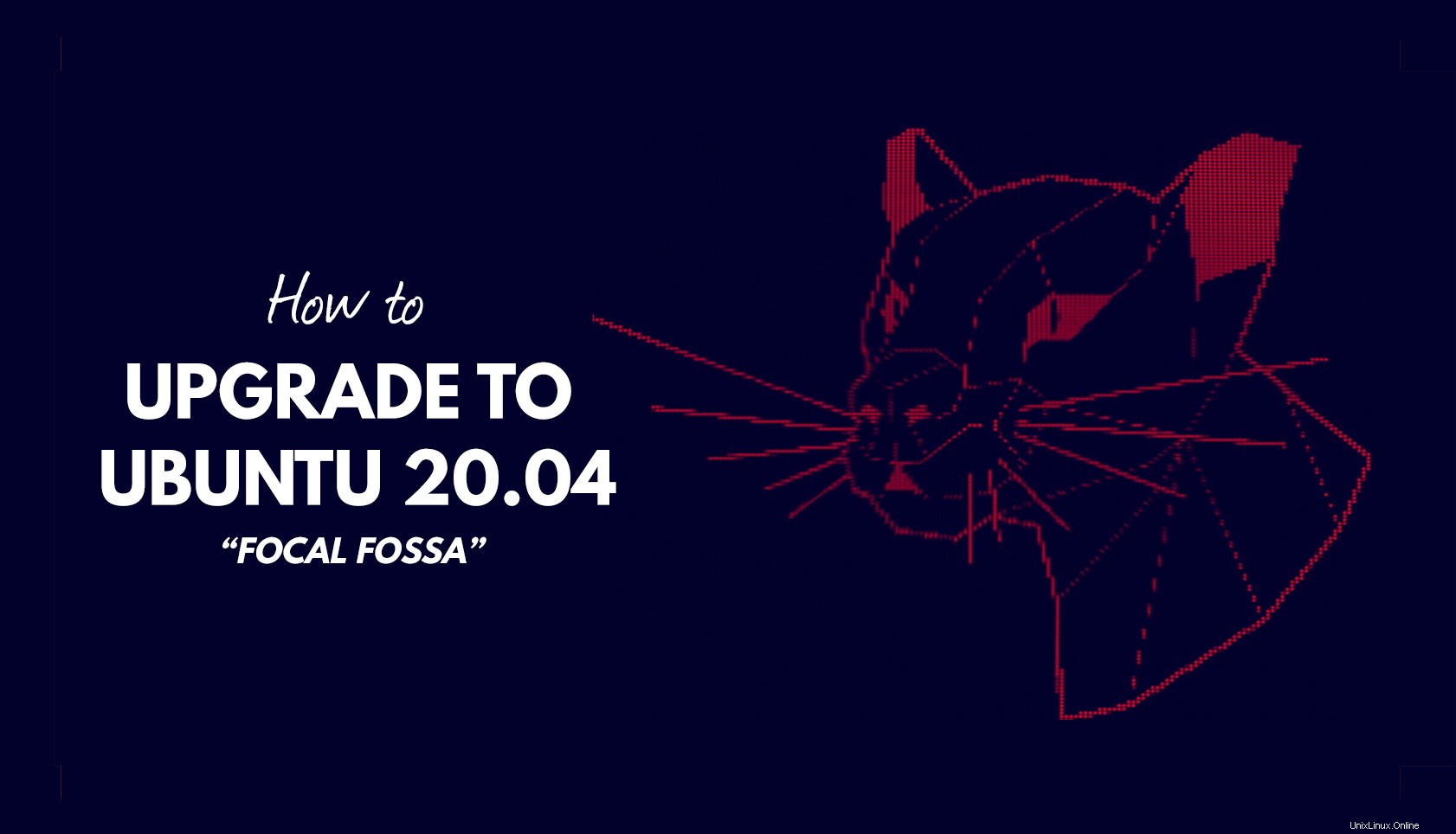
Voulez-vous passer à Ubuntu 20.04 ? Dans cet article, nous vous montrons comment (et alerte spoiler :ce n'est pas difficile).
Guide complet Ubuntu 20.04 LTS :tout ce que vous devez savoirCe guide est destiné à ceux qui souhaitent passer de l'ancien LTS au dernier LTS, ainsi qu'à ceux qui souhaitent effectuer une mise à niveau après la fin de la prise en charge d'Ubuntu 19.10.
Et le meilleur c'est ? Vous n'avez pas besoin de télécharger un .iso fichier à partir d'un serveur lent, s'occuper de flasher des choses sur USB ou exposer directement vos précieux fichiers à un risque.
Vous pouvez mettre à niveau vers Ubuntu 20.04 directement . Tout ce dont vous avez besoin est une connexion Internet à moitié correcte, un peu de patience et une souris pour cliquer sur les boutons correspondants !
Avant de faire quoi que ce soit, assurez-vous de sauvegarder tous les fichiers importants , paramètres système, fichiers dot, contenu critique, etc. Gardez quelques médias de « sauvetage » à portée de main en cas de problème. Bien que cela soit peu probable, il vaut mieux être préparé.
Comment mettre à niveau vers Ubuntu 20.04
Sommaire- Mise à niveau depuis Ubuntu 18.04
- Mise à niveau depuis Ubuntu 19.10
Ubuntu 20.04 LTS est sorti le 23 avril 2020. Il est pris en charge par 5 ans de mises à jour d'applications et de sécurité jusqu'en juillet 2025, ce qui est un support vraiment génial !
Vous pouvez mettre à niveau vers 20.04 à partir d'Ubuntu 18.04 ou d'Ubuntu 19.10. Si vous exécutez Ubuntu 16.04 LTS, vous devez d'abord mettre à niveau vers 18.04. Ennuyeux, mais nécessaire.
Pour mettre à niveau vers Ubuntu 20.04, vous avez besoin :
- Une connexion Internet fonctionnelle
- Une installation Ubuntu 18.04 LTS ou Ubuntu 19.10 64 bits entièrement mise à jour
Les autres étapes sont ci-dessous. Celles-ci diffèrent en fonction de votre version d'Ubuntu, alors assurez-vous de lire attentivement la section correspondante.
Enfin, sachez que vous ne pouvez PAS mise à niveau vers Ubuntu 20.04 à partir d'une version Ubuntu 32 bits. La prise en charge de l'architecture 32 bits a été abandonnée en 2019.
Mettre à niveau depuis Ubuntu 18.04 LTS
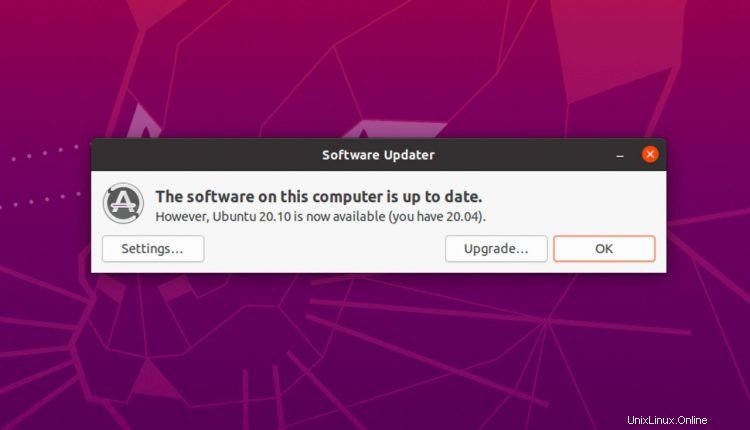
Maintenant que la version Ubuntu 20.40.1 LTS est disponible, les utilisateurs d'Ubuntu 18.04 LTS ont le choix de passer à la version 20.04 LTS ou de conserver leur version existante (la version 18.04 est prise en charge jusqu'en 2023).
Pour voir l'invite de mise à niveau, vous devez d'abord vous assurer d'installer toutes les mises à jour disponibles pour votre version actuelle. Si vous ne le faites pas, vous ne pourrez pas mettre à niveau.
Ensuite, lancez le Software Updater utilitaire. Il "verra" que la nouvelle version LTS est disponible et vous proposera la mise à niveau, en affichant un message indiquant :"Le logiciel de cet ordinateur est à jour. Cependant, Ubuntu 20.04 est maintenant disponible (vous avez 18.04).”
Cliquez simplement sur le bouton "Mettre à niveau..." pour... Eh bien, je suis sûr que vous pouvez deviner le reste ! 😉
Mettre à niveau depuis Ubuntu 19.10
Vous pouvez mettre à niveau Ubuntu 19.10 vers 20.04 à l'aide du Software Updater intégré outil.
Tant que votre système est entièrement à jour, vous serez averti que la mise à niveau est disponible dans une fenêtre contextuelle du bureau. Cliquez simplement sur "Mettre à jour…" bouton quand vous le voyez pour faire le reste.
Pour forcer la recherche d'une nouvelle version d'Ubuntu à partir de la ligne de commande, lancez :
sudo do-release-upgrade -c
Suivez les instructions telles qu'elles sont présentées.
Mettre à niveau avant le 23 avril
Cette section a été rédigée avant la version finale et n'est plus nécessaire depuis le 23 avril.
Si vous avez effectué la mise à niveau vers 20.04 avant le 23 avril, vous n'avez PAS besoin de réinstaller quoi que ce soit pour obtenir la version "finale". Continuez simplement à installer toutes les mises à jour logicielles en attente (et toutes) et vous êtes prêt à partir.
Pour forcer la mise à niveau vers Ubuntu 20.04, exécutez :
sudo do-release-upgrade -d
Cette commande recherche une nouvelle version de développement, désactive tous les PPA tiers et réécrit le apt de votre système liste pour pointer vers focal branches de développement (d'où il récupère les packages mis à jour nécessaires pour terminer votre mise à niveau).
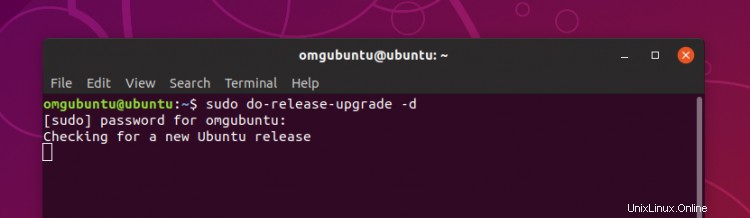
N'appuyez sur aucun autre bouton après avoir émis la commande. Attendez qu'il calcule les changements. Si votre connexion Internet est fiable, procédez comme indiqué.
Si vous choisissez de refuser la mise à niveau lorsque vous y êtes invité, vous FEREZ besoin de réactiver le bionic (18.04) ou eoan (19.10) repos manuellement. Cela ne se fait PAS automatiquement.
La majorité de la mise à niveau se produit automatiquement, ce qui signifie que vous n'avez rien d'autre à faire qu'attendre (et regarder toutes les lignes passer devant vous dans le terminal).
Cela dit, n'abandonnez pas complètement votre système car, en fonction de la configuration, vous devrez peut-être appuyer sur Y ou N pour autoriser le remplacement d'un paquet impair à un moment donné du processus (et il ne bougera pas tant que vous ne le ferez pas).
Une fois cela fait, redémarrez simplement votre système lorsque vous y êtes invité pour profiter de la version actualisée de Focal Fossa expérience de première main.